مواد جي جدول
پریکٹس ورڪ بڪ
هيٺ ڏنل ورڪ بڪ ڊائون لوڊ ڪريو ۽ ورزش ڪريو.
Cell.xlsx ۾ تصوير داخل ڪريو
ايڪسل سيل ۾ تصوير داخل ڪرڻ جا 3 طريقا
1. ڪاپي پيسٽ جو طريقو هڪ Excel سيل ۾ تصوير داخل ڪرڻ لاءِ
اسان آساني سان ڪري سگھون ٿا ڪاپي ٻين ايپليڪيشنن مان جيئن Microsoft Word ، Microsoft PowerPoint ، Pent ۽ Paste تصوير کي Microsoft Excel ۾.
STEPS:
- پهرين، دٻائي ٻين ايپليڪيشنن مان تصوير ڪاپي ڪريو Ctrl+C .
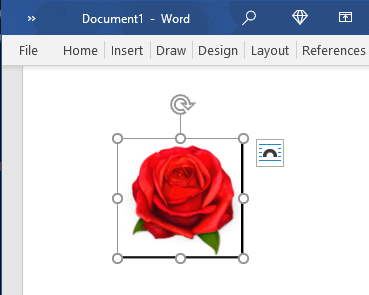
- پوءِ ان کي ايڪسل اسپريڊ شيٽ ۾ پيسٽ ڪريو Ctrl+V گڏ ڪري دٻائي.
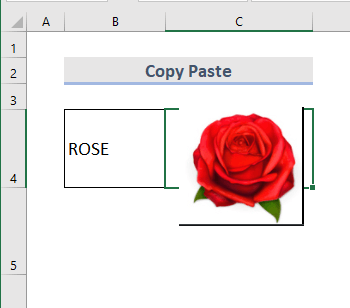
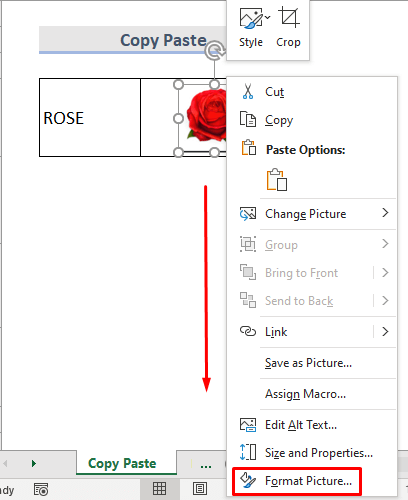
- تي هڪ ڊائلاگ باڪس کلي ٿو شيٽ جي ساڄي پاسي.
- هتي کان سائز ۽ amp; پراپرٽيز حصو، منتخب ڪريو پراپرٽيز > سائيز ۽ سيلز سان منتقل ڪريو .
17>
- اهو آهي ڪيو ويو اسان ھاڻي سيل کي نقل ڪري سگھون ٿا يا منتقل ڪري سگھون ٿا ۽ اھو ساڳيو سائيز رھندوسيل.
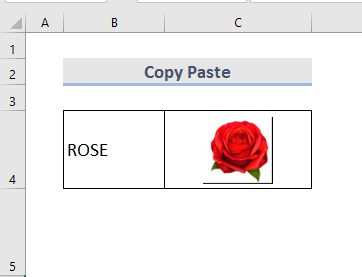
2. ڪمپيوٽر مان تصوير داخل ڪريو ايڪسل سيل ۾
ڪمپيوٽر جي فائلن يا فولڊرن مان تصوير داخل ڪرڻ لاءِ، اسان کي هيٺين قدمن تي عمل ڪرڻو پوندو.
قدم:
- وڃو Insert ٽئب.
- مان Illustration ڊراپ ڊائون، منتخب ڪريو تصوير > This Device .
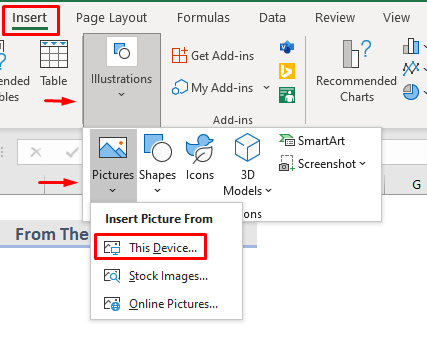
- The Insert Picture ڪمپيوٽر مان ڊائلاگ باڪس کلي ٿو .
- گهربل تصوير چونڊيو ۽ Click تي Insert .
➧ نوٽ: اسان پڻ ڪري سگهون ٿا. Ctrl کي دٻائيندي ڪيترن ئي تصويرن کي چونڊيو.
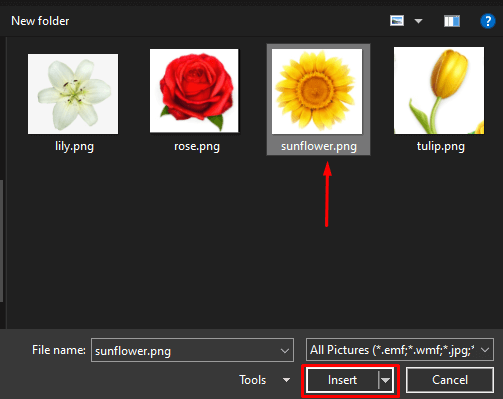
- هاڻي اسان ورڪ شيٽ ۾ چونڊيل تصوير ڏسي سگهون ٿا.
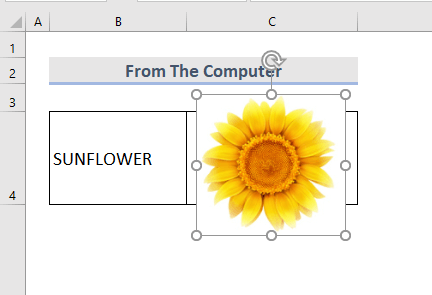
- آخر ۾، اسان تصوير کي ريسائيز ڪري سگھون ٿا ۽ ان کي سيل ۾ فٽ ڪري سگھون ٿا جيئن اڳئين طريقي ۾ ڏيکاريل آھي.
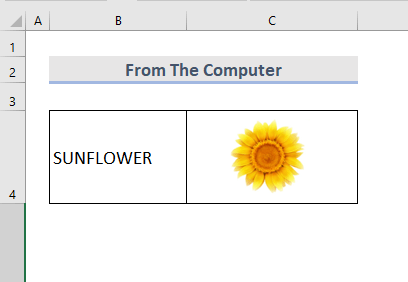
وڌيڪ پڙهو: Excel VBA: Insert Picture from Folder (3 طريقا)
3. آن لائن کان Exce ۾ تصوير داخل ڪريو l سيل
ويب صفحا تصويرن جو هڪ وڏو ذريعو آهن. جيڪڏهن اسان وٽ انٽرنيٽ ڪنيڪشن آهي، اسان آساني سان ايڪسل سيلز ۾ تصويرون داخل ڪري سگهون ٿا.
StepS:
- منتخب ڪريو Insert ٽئب مان ربن.
- وڃو عڪس > تصويرون > آن لائن تصوير .
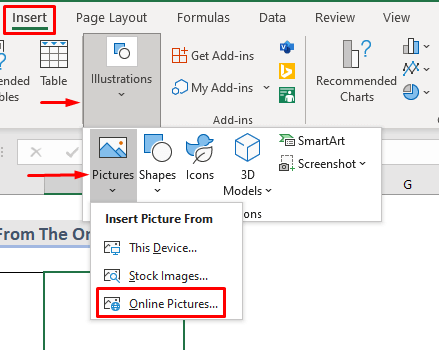
- هڪ آن لائن تصويرون ونڊو پاپ اپ ٿئي ٿي.
- هتي اسان تصوير ڳولي سگهون ٿا.داخل ڪرڻ چاهيون ٿا.
- اسان ان تي ڪلڪ ڪري OneDrive مان پڻ داخل ڪري سگهون ٿا پر ان لاءِ، اسان کي لازمي طور تي سائن ان پنهنجي Microsoft اڪائونٽ <2 ۾> پهريون.
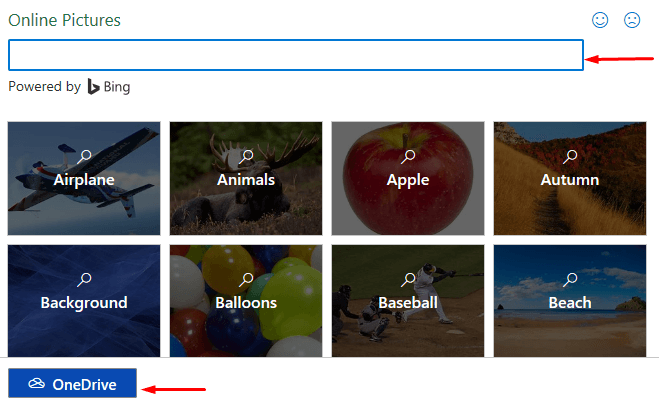
- سرچ باڪس ۾، نالو لکو ۽ تصوير چونڊيو جيڪا اسان استعمال ڪرڻ چاهيون ٿا، ۽ ڪلڪ ڪريو تي Insert .
➧ نوٽ: اسان ڪيترن ئي تصويرن کي پڻ چونڊي سگھون ٿا.
- اسان کي چيڪ ڪرڻ گهرجي ڪاپي رائيٽ تصوير جو قانوني طور استعمال ڪرڻ جي پڪ ڪرڻ لاءِ.
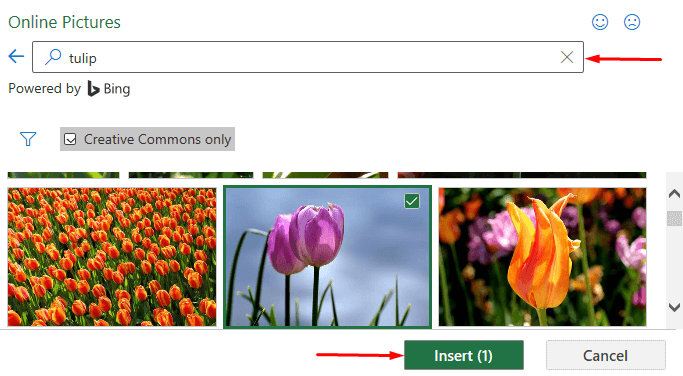
- تصوير هاڻي ڊائون لوڊ ٿي رهي آهي.
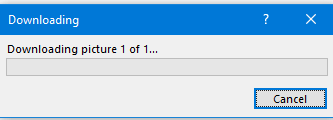
- ڊائون لوڊ مڪمل ڪرڻ کان پوءِ، ان کي سائيز ۾ تبديل ڪريو> وڌيڪ پڙهو: ايڪسل ۾ VBA استعمال ڪندي يو آر ايل مان تصوير ڪيئن داخل ڪجي (2 طريقا)
نتيجو
انهن طريقن تي عمل ڪندي، اسان ڪري سگهون ٿا آساني سان ۽ جلدي هڪ ايڪسل سيل ۾ هڪ تصوير داخل ڪريو. اتي ھڪڙو مشق ورڪ بڪ شامل ڪيو ويو آھي. اڳتي وڌو ۽ ان کي ڪوشش ڏيو. ڪجھ به پڇڻ لاء آزاد محسوس ڪريو يا ڪو نئون طريقو مشورو ڏيو.

